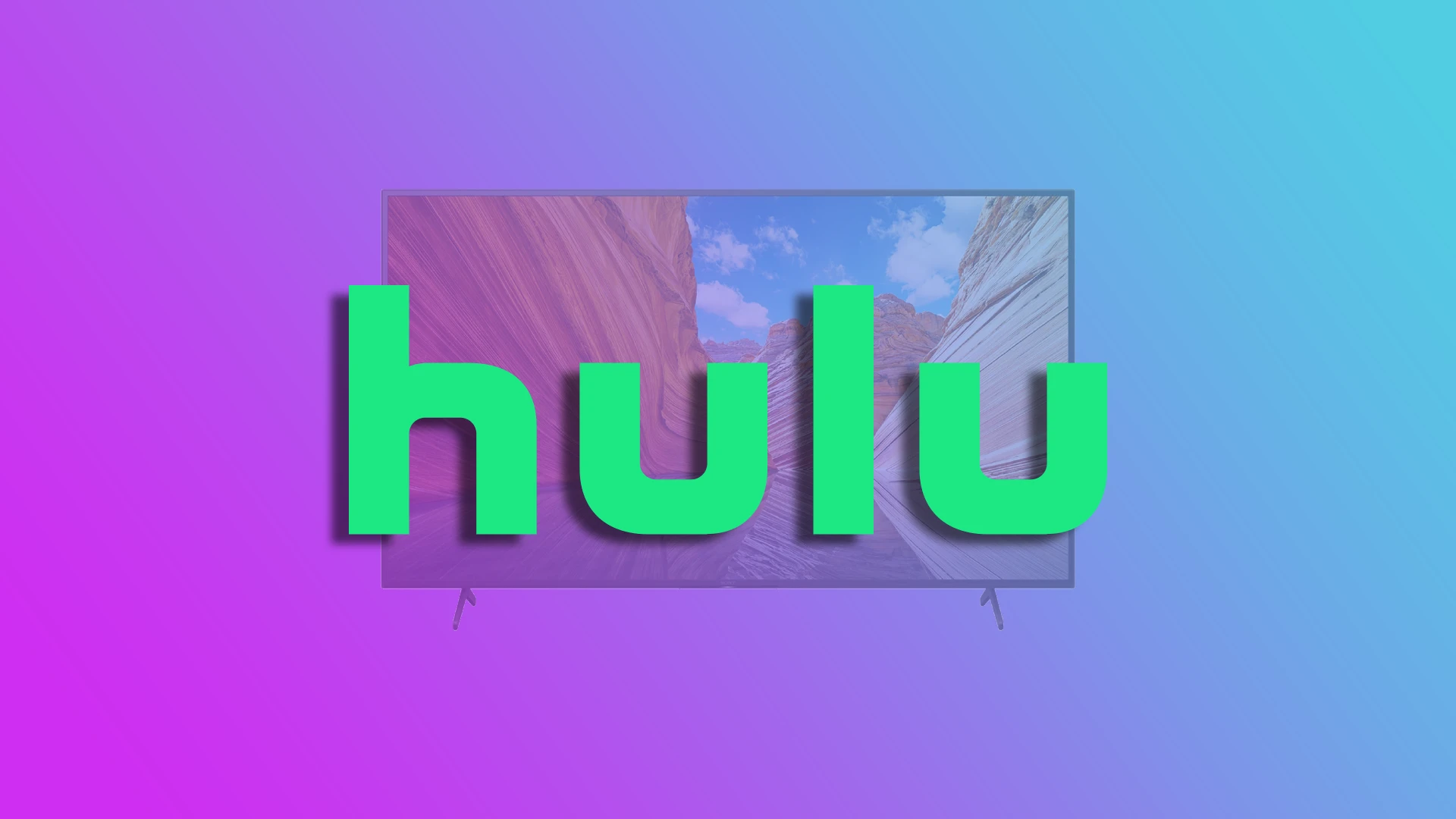Če ste naročnik storitve Hulu in si želite ogledati priljubljene oddaje in filme na velikem zaslonu, boste z veseljem izvedeli, da je storitev Hulu združljiva s Sonyjevimi televizorji. Vendar je tu še en “ampak”. Velja samo za modele televizorjev Sony z operacijskim sistemom Android TV OS in Google TV. Torej imate srečo, če ste lastnik televizorja Sony z operacijskim sistemom Android TV OS modelnega leta 2015 ali novejšega.
Postopek namestitve storitve Hulu je precej preprost. V pametni televizor morate namestiti aplikacijo storitve pretakanja in se prijaviti v račun Hulu. Seveda morate imeti aktivno naročnino, če želite gledati filme in oddaje. Brez tega ne bo šlo.
Poglejmo, s katerimi televizorji Sony Bravia deluje program Hulu ter kako namestiti in gledati program Hulu na televizorju Sony.
Združljivost s storitvijo Hulu Sony TV
Kot sem že povedal, Hulu deluje le s televizorji Sony Bravia, ki delujejo v operacijskem sistemu Android in Google TV. Katerega leta je vaš televizor Sony, lahko ugotovite v članku “Številka modela televizorja Sony“, če pa želite ugotoviti, kateri operacijski sistem je nameščen v vašem televizorju, vam bo v tem primeru v pomoččlanek “Televizor Sony po letih“.
Od leta 2015 do leta 2020 je Sony v televizorje namestil operacijski sistem Android, od leta 2021 pa je v televizorjih Sony nameščen operacijski sistem Google OS
Tukaj je seznam modelov televizorjev Sony, ki podpirajo storitev Hulu TV.
| Leto | Model TV |
| 2023 | (X**L) (A**L) |
| 2022 | (X**K) (A**K) |
| 2021 | (X**J) (A**J) |
| 2020 | (X***H) (A***L) (W***L) |
| 2019 | (X***G) (A***G) (W***G) |
| 2018 | (X***F) (A***F) (W***F) (R***F) |
| 2017 | (X***E), A (A**E) (W***E) (R***E) |
| 2016 | (X***D) (ZD9) (S***D) (W***D) (R***D) |
| 2015 | (X***C) (W***C) (R***C) |
Tukaj je seznam modelov Sonyjevih televizorjev za Japonsko, ki podpirajo Hulu.
- Model 2023: Google TV(A80L/X95L/X90L/X85L/X80L/X75WL)
- 2022 model: Google TV(A95K/A90K/A80K/X95K/X90K/X85K/X80K/X80WK)
- Model 2021: Google TV(A90J, A80J, X95J, X90J, X85J, X80J)
- Model 2020: Vsi Sony Android TV(Z9H, A8H, A9S, X9500H, X8550H, X8500H, X8000H)
- Model 2019: Vsi Sony Android TV (A8G, A9G, X8000G, X8500G, X8550G, X9500G)
- Model 2018: Vsi Sony Android TV (A8F, A9F, X7500F, X8500F, X9000F, Z9F)
- Model 2017: Vsi Sony Android TV (A1, X8000E, X8500E, X9000E, X9500E)
- Model 2016: Vsi Sony Android TV (X7000D, X8300D, X8500D, X9300D, X9350D, Z9D)
- Model 2015: Vse Sony Android TV (W870C, X8000C, X8500C, X9000C, X9300C, X9400C)
Kako namestiti storitev Hulu v televizorju Sony TV
Pred nadaljevanjem se prepričajte, da je televizor Sony povezan z internetom prek omrežja Wi-Fi ali ethernetnega kabla. Prav tako bi bilo najbolje, da imate stabilno internetno povezavo z ustrezno pasovno širino za nemoteno pretakanje vsebine.
Če želite v televizorju Sony gledati program Hulu, morate prenesti aplikacijo Hulu. Za dostop do trgovine Google Play v televizorju Sony sledite naslednjim korakom:
- Vklopite televizor Sony in pritisnite gumb Domov na daljinskem upravljalniku.
- S smernimi tipkami pojdite v meni Apps (Aplikacije) in na daljinskem upravljalniku pritisnite Enter.
- Med razpoložljivimi aplikacijami poiščite ikono Trgovina Google Play in jo izberite.
- Če se prikaže poziv, se vpišite z računom Google. Če računa nimate, ga boste morali ustvariti.
- Ko se prijavite, v trgovini Google Play s funkcijo iskanja poiščite aplikacijo Hulu.
Ko aplikacijo Hulu poiščete v trgovini Google Play Store, jo namestite po naslednjih korakih:
- Med rezultati iskanja izberite aplikacijo Hulu.
- Na strani z aplikacijo kliknite gumb Namesti.
- Počakajte, da se aplikacija prenese in namesti v televizor Sony. Odvisno od hitrosti internetne povezave lahko ta postopek traja nekaj minut.
- Ko je aplikacija Hulu nameščena v televizorju Sony TV, jo zaženite in se prijavite z računom Hulu.
- S klikom na Odpri zaženite program Hulu.
- Na koncu izberite možnost prijave in vnesite poverilnice Hulu.
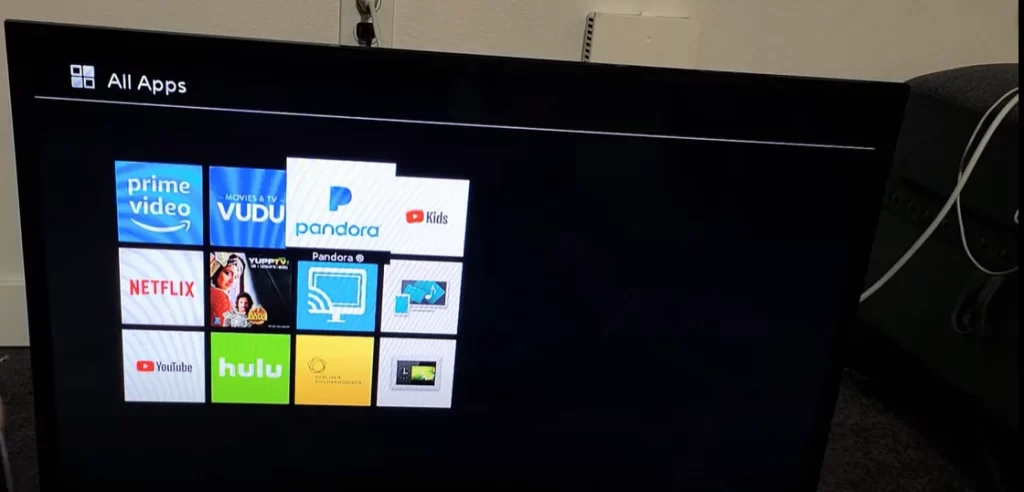
Čestitamo! Pripravljeni ste na uživanje v obsežni knjižnici televizijskih oddaj, filmov in ekskluzivnih vsebin Hulu na televizorju Sony. Brskate lahko po različnih kategorijah, iščete določene naslove in ustvarjate prilagojene sezname ogledov.
Če želite krmariti po aplikaciji Hulu, za izbiro možnosti in predvajanje vsebine uporabite tipke s puščicami na daljinskem upravljalniku televizorja Sony in sredinski gumb. Raziščite funkcije aplikacije, kot so prilagojena priporočila, sinhronizacija z več napravami in možnost ustvarjanja profilov za različne družinske člane.
Kako posodobiti aplikacijo Hulu v televizorju Sony TV
Vedeti morate, da lahko posodobitve aplikacij v operacijskem sistemu Android in televizorju Google TV nastavite samodejno ali ročno.
Če je aplikacija trgovine Google Play™ nastavljena na “Samodejne posodobitve aplikacij kadar koli” (privzeto), bo aplikacija Hulu preverjena za posodobitve, ko zaženete Smart v televizorju, in če bo na voljo nova različica, bo samodejno nameščena.
Kako preverite posodobitve aplikacije Hulu:
Pojdite na Nastavitve
Naslednji koraki se razlikujejo glede na televizor.
Možnost številka 1 posodobitev nastavitev
Izberite “Aplikacije” → “Prikaži vse aplikacije” → “Trgovina Google Play ” (pod “SISTEMSKE APLIKACIJE”) → “Odpri”, nato s kazalcem izberite ikono svojega profila (slika ali črka) v zgornjem desnem ali zgornjem levem kotu zaslona in nato izberite “Nastavitve”. → Samodejno posodabljanje aplikacij → Samodejno posodabljanje aplikacij v vsakem trenutku.
Možnost številka 2 posodobitev nastavitev
Izberite “Aplikacije” → Trgovina Google Play → Nastavitve → Samodejno posodabljanje aplikacij → Samodejno posodabljanje aplikacij kadar koli.
Možnost številka 3 posodobitev nastavitev
Izberite Trgovina Google Play → Nastavitve → Samodejno posodabljanje aplikacij → Samodejno posodabljanje aplikacij kadar koli.
Ročno posodobite aplikacijo Hulu v televizorju Sony TV.
Izberite trgovino Google Play. Glede na meni televizorja najprejizberite “Aplikacije“
V zgornjem desnem ali zgornjem levem kotu zaslona izberite ikono svojega profila (slika ali črka)
Izberite “Upravljanje aplikacij in iger“.
Izberite “Posodobitve“.
seznama lahko izberete katero koli aplikacijo za posodobitev ali pa izberete “Posodobi vse”.
Kako izbrisati storitev Hulu v televizorju Sony TV
Če je vaša naročnina potekla in ne gledate več programa Hulu, lahko aplikacijo izbrišete iz televizorja Sony. Tukaj je opisano, kako:
- Pojdite v aplikacijo Trgovina Google Play.
- Poiščite in izberite aplikacijo Hulu.
- Nato izberite možnost Odstrani.
Zdaj lahko namesto Huluja namestite drugo aplikacijo, saj imate na voljo prosti prostor. Ne pozabite, da ga lahko vedno znova namestite po zgornjih korakih.